Cómo Crear un Dashboard con Webhooks | MoreApp
Analiza tus datos, creando tablas y gráficos, en un panel de control. Sólo tienes que configurar una URL. ¡Sigue estos pasos y pruébalo!
¿Todavía no tienes una cuenta en MoreApp? Regístrate aquí.
Esta característica está disponible en los planes Rama, Árbol y Bosque. Consulta nuestros planes.
Reúne toda la información relevante de tus envíos en tablas o gráficos para mejorar los informes y la toma de decisiones. Utiliza la información de, por ejemplo, los envíos o las tareas creadas o completadas.
En este Centro de Ayuda, te enseñaremos a crear un dashboard utilizando la información de tus envíos.
Nota: En este Centro de Ayuda, utilizamos Google Data Studio como ejemplo, pero puedes utilizar cualquier otra herramienta de informes como Power BI, Tableau, Oracle y muchas más, siempre que recibas los envíos de MoreApp en una base de datos. En este ejemplo, utilizamos Google Sheets. También puedes utilizar Excel Online o cualquier otra base de datos.
1. Crea un Formulario MoreApp
Crea un formulario MoreApp en la Plataforma y haz click en Guardar & Publicar.
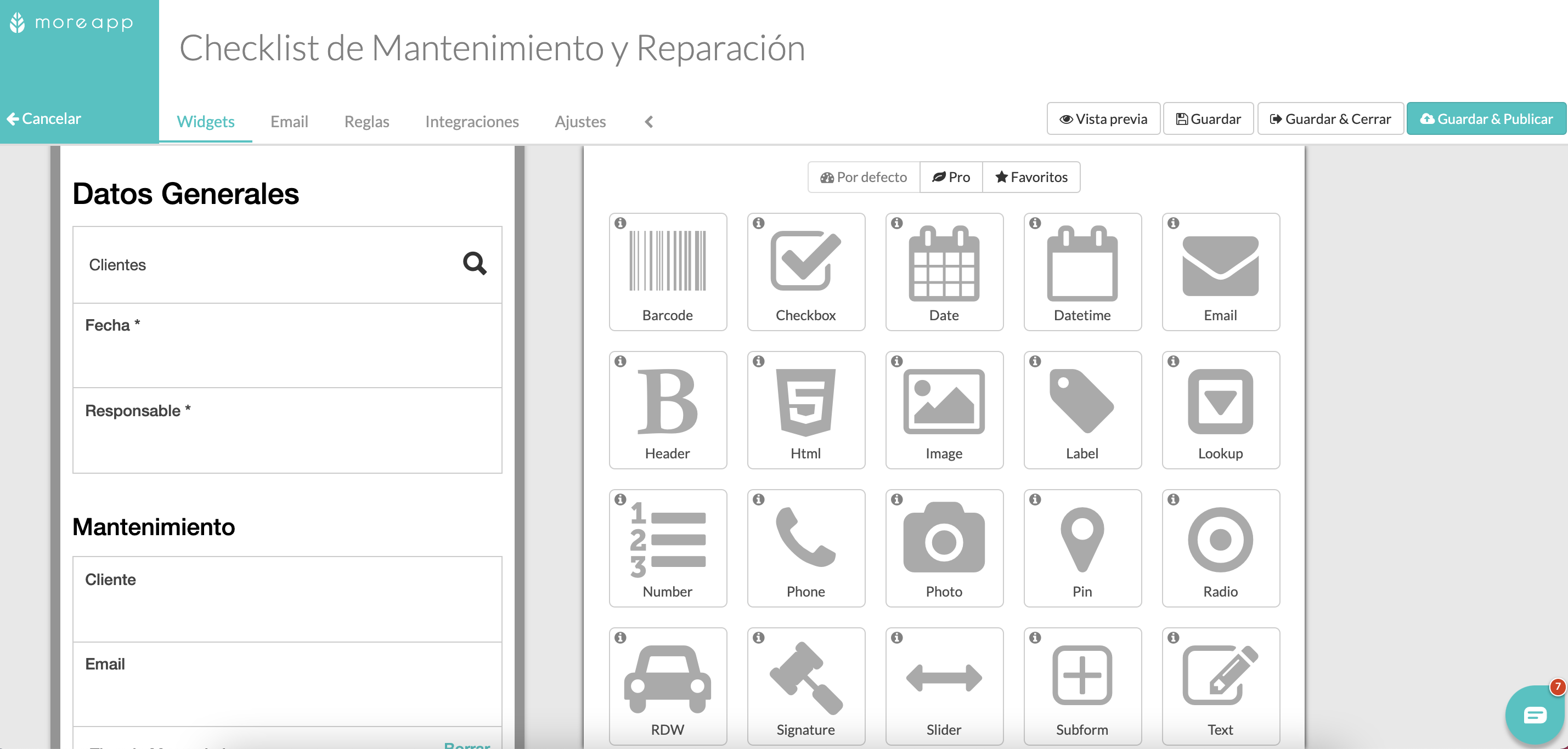
2. Configura tu Webhook y tu Base de Datos
Ahora debes exportar tus registros a una base de datos.
Tienes varias opciones para exportar tus registros a una base de datos:
En este ejemplo, crearemos una integración via Zapier utilizando Webhooks.
Una vez que tu base de datos reciba la información de los registros, estará todo listo para el siguiente paso.
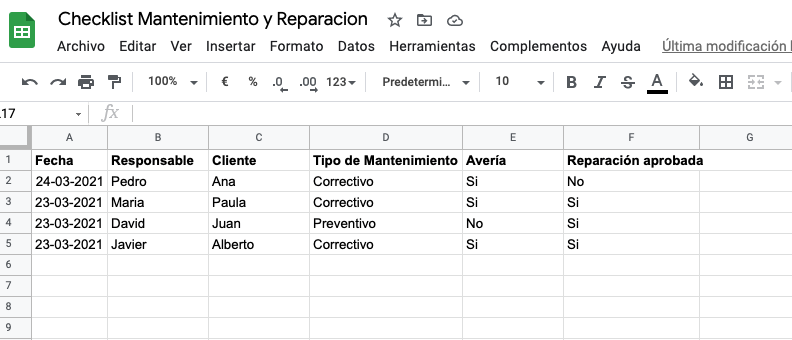
3. Elige cualquier Herramienta de Informes
Una vez hayas configurado tus Webhooks y tu base de datos esté recibiendo envíos de MoreApp, elige una herramienta de informes y paneles. En nuestro caso, Google Data Studio.
Accede a Google Drive y haz click en Nuevo, en la esquina superior izquierda.

Ahora, haz click en Más y selecciona Google Data Studio. Si no encuentras Google Data Studio en la lista, siempre puedes acceder a través de tu navegador web.
Cuando comiences a crear tu informe, la siguiente pantalla aparecerá. En nuestro caso, hacemos click en Hojas de cálculo de Google, ya que los registros de MoreApp se están recibiendo en una base de datos de Google Sheets.
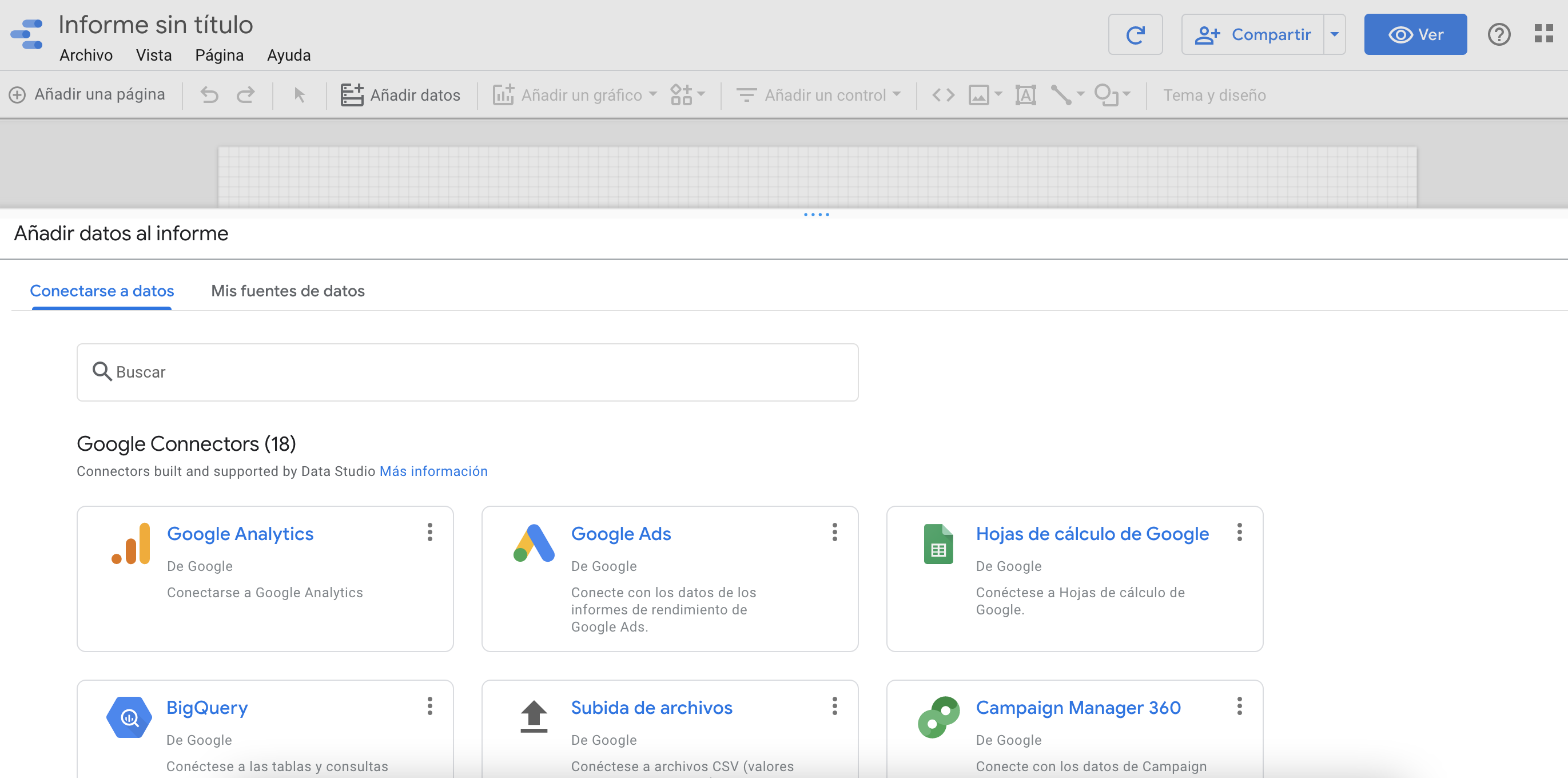
Una vez hayas seleccionado 'Hojas de cálculo de Google', podrás buscar la hoja de cálculo que quieres conectar a Google Data Studio para importar los datos. Selecciona la hoja de Google, configura las opciones y haz click en Añadir.
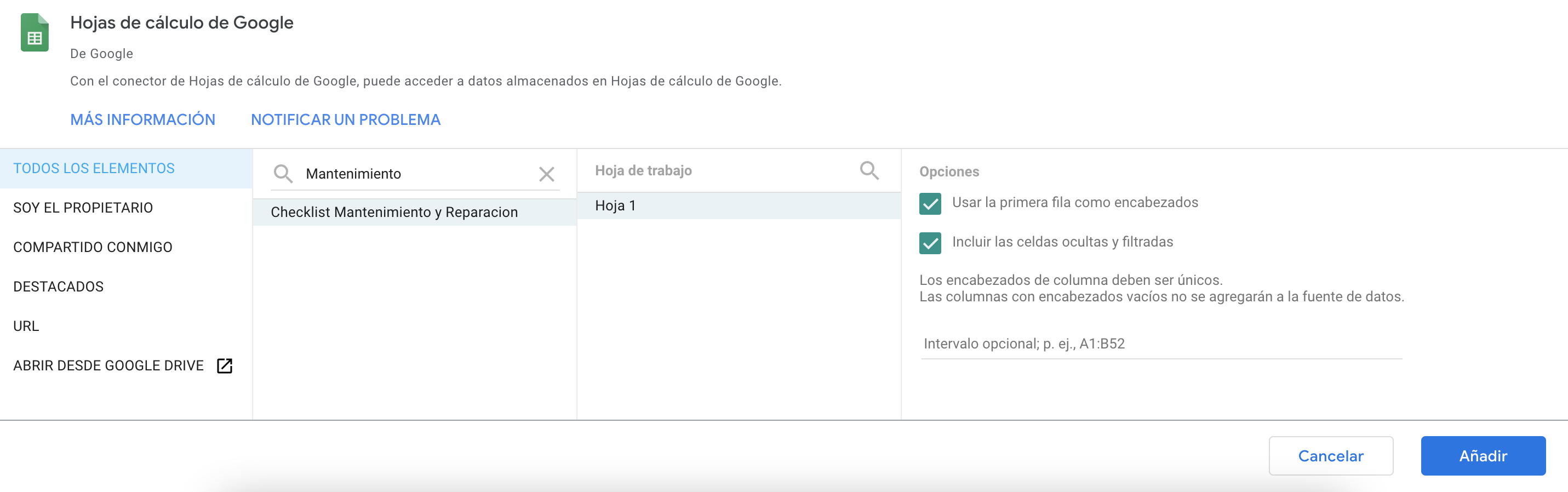
4. Configura tu Dashboard
Por último, podrás configurar tus gráficos, de tu panel de control, con los datos que desees analizar.
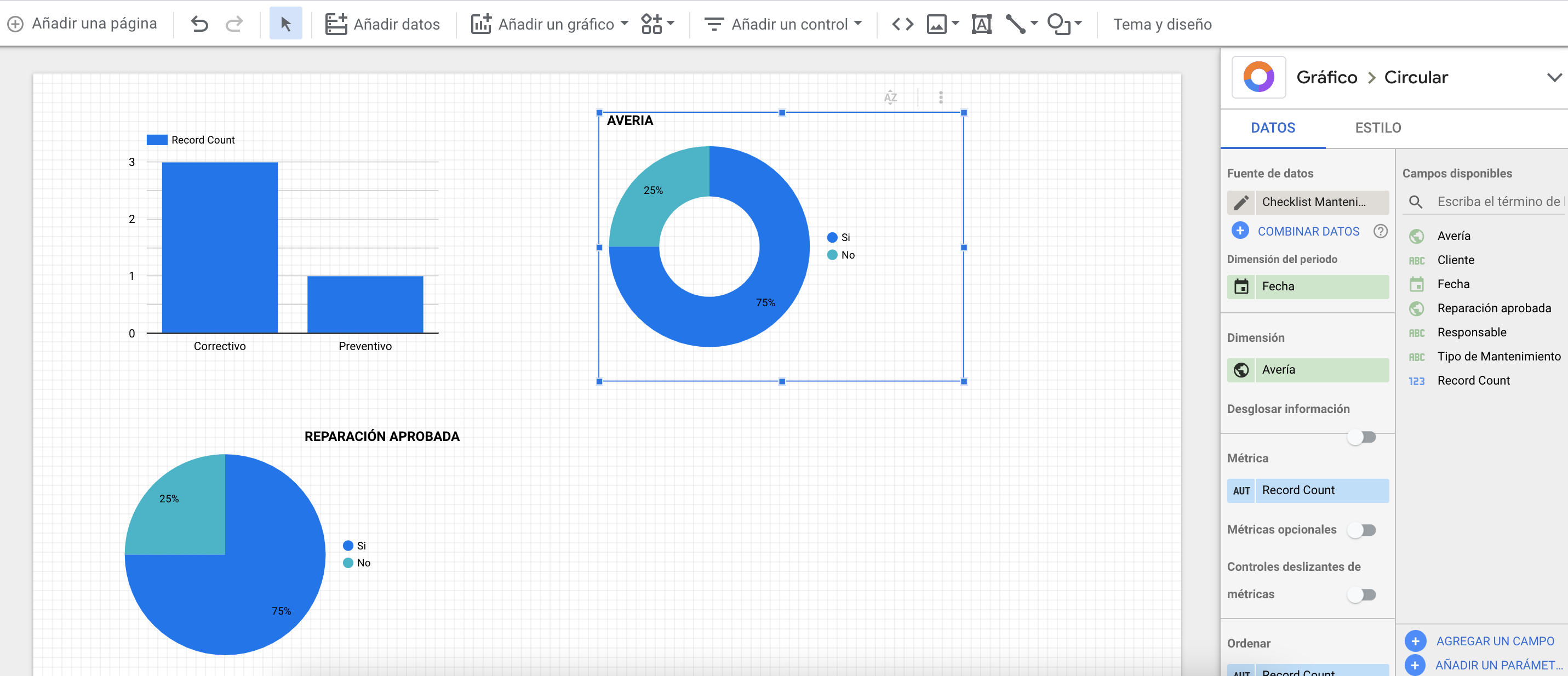
Nota: No proporcionamos soporte sobre las herramientas de informes.
¿Quieres ver nuestros últimos tutoriales? ¡Ve a nuestro Canal de YouTube y pulsa el botón Suscribirse!